В этом уроке мы научимся создавать эффект современного текста.
Создайте новый документ в Photoshop, к примеру, размером 1000x500 пикселей со всеми параметрами настройки по умолчанию.
Фон заполняем градиентом  , используя цвета #8f9290, #303231 и #8f9290. , используя цвета #8f9290, #303231 и #8f9290.
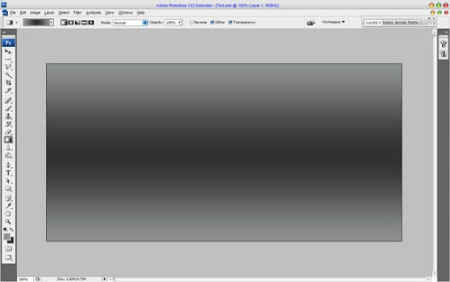
Нажимаем D, чтобы установить стандартные цвета для переднего плана и фона (как черно-белые). После этого применяем Фильтр > Эскиз > Полутоновый узор (Filter > Sketch > Halftone > Pattern) со следующими настройками:
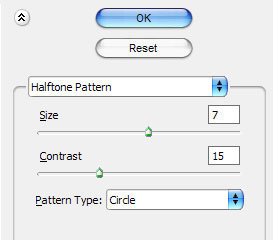
У вас должно получиться нечто подобное:
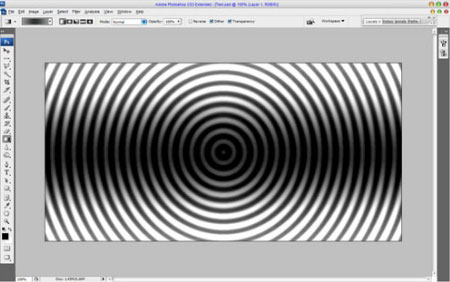
Создайте еще один слой выше предыдущего и залейте его черным цветом. Установите непрозрачность этого слоя на 85%.
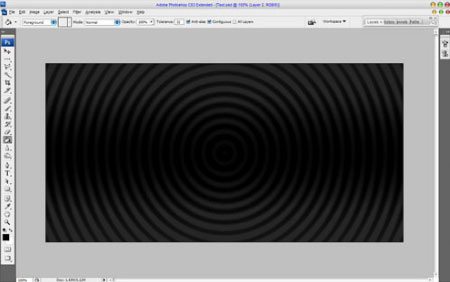
Теперь приступим непосредственно к созданию текста. Возьмите Инструмент Горизонтальный Текст  (Horizontal Type Tool) и напишите свой текст, например DREAM, в любом цвете. (Horizontal Type Tool) и напишите свой текст, например DREAM, в любом цвете.
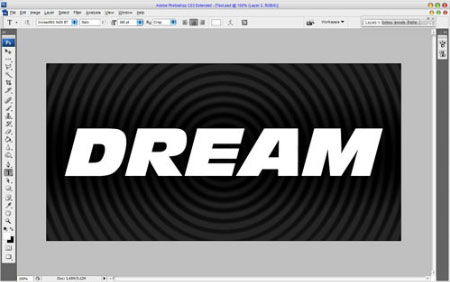
После этого вы должны найти какую-либо подходящую картинку к этому
тексту. Будет лучше, если эта картинка с маленькими элементами. Можно
использовать вот эту .
Откройте файл и скопируйте его на Ваш документ выше текстового слоя. Измените непрозрачность этого слоя на 70% и примените Редактировать > Свободное трансформирование (Edit > Free Transform) и уменьшите немного картинку.
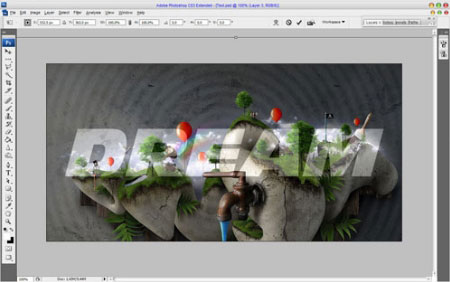
Перейдите в текстовый слой и используйте Выделение > Загрузить выделение
(elect > Load Selection) чтобы выделить текстовую область. Теперь
слой с текстом можно удалить, он нам больше не понадобится.
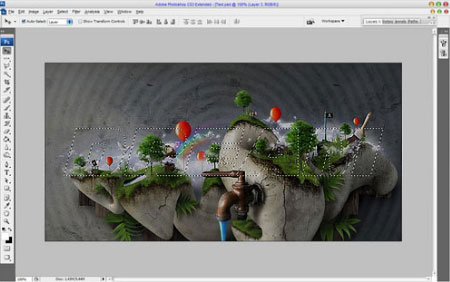
Перейдите в слой с картинкой и нажмите Ctrl+Shift+J чтобы вырезать выбранную область на новый слой. Устанавливаем для этого слоя непрозрачность 100% и удаляем предыдущий слой.
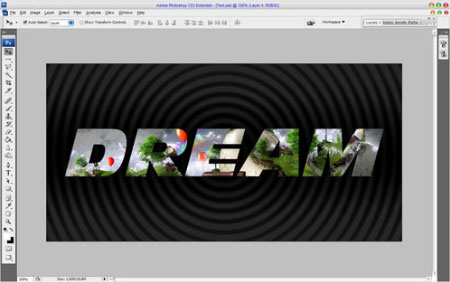
Используйте инструмент Резкость  (Sharpen Tool), чтобы обострить текст. (Sharpen Tool), чтобы обострить текст.
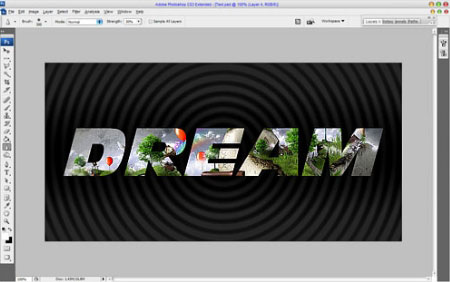
Продублируйте текущий слой Ctrl+J. Перейдите в предыдущий слой и примените Фильтр > Размытие > Размытие в движении (Filter > Blur > Motion Blur) со следующими настройками:
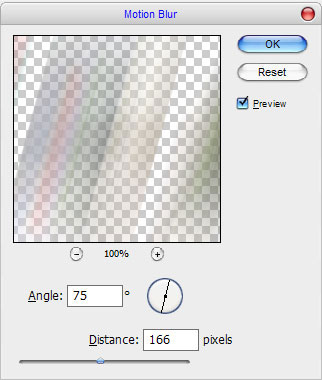
Сейчас должен получиться интересный эфект:
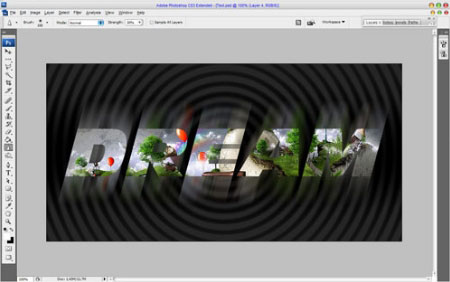
Перейдите в верхний слой и примените следующие стили слоя:
Тень (Drop Shadow)
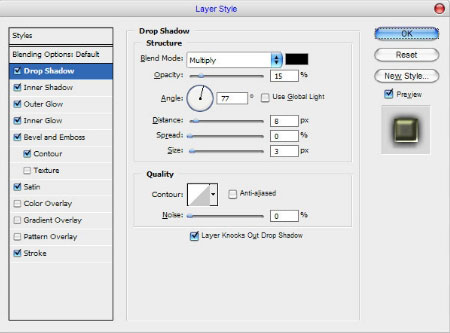
Внутренняя тень (Inner Shadow)
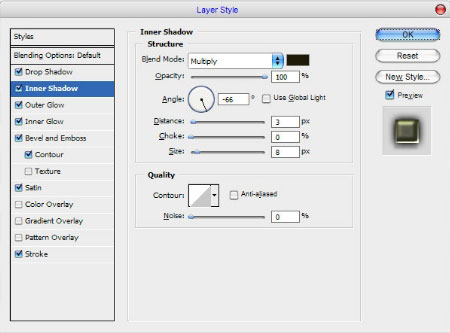
Внешнее свечение (Outer Glow)
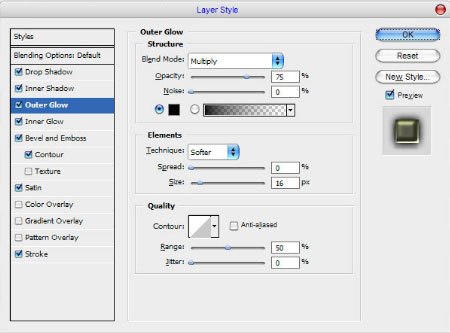
Внутреннее свечение (Inner Glow)
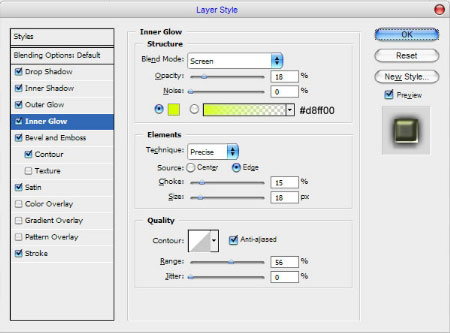
Тиснение (Bevel and Emboss)

Контур (Contour)
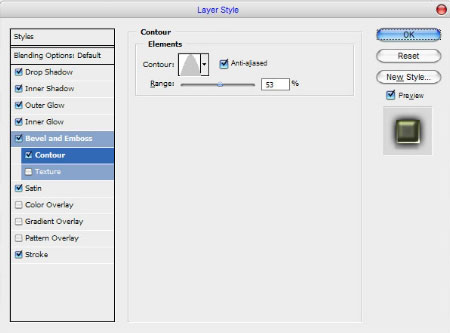
Глянец (Satin)
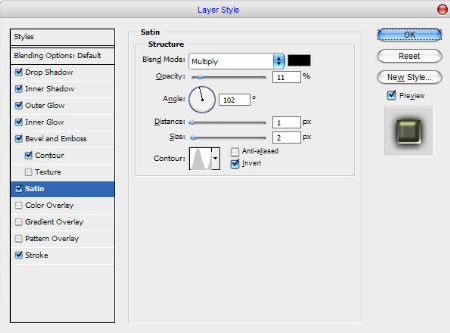
Обводка (Stroke)
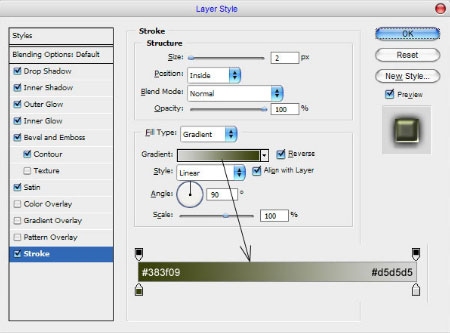
У вас должно получиться изображение, похожее на это:

Мы получили эффект современного текста. Спасибо за уделенное внимание!

| 








